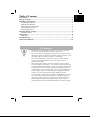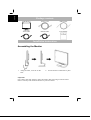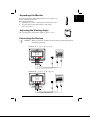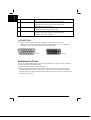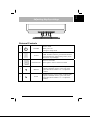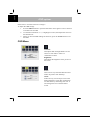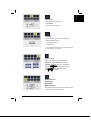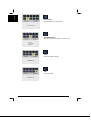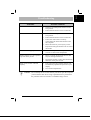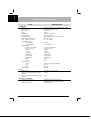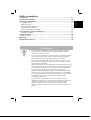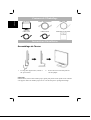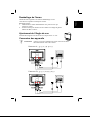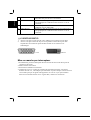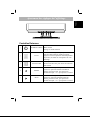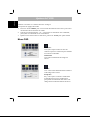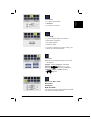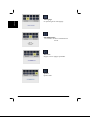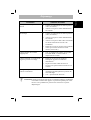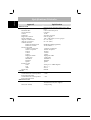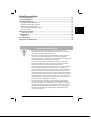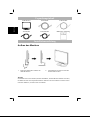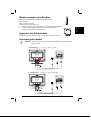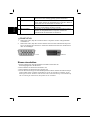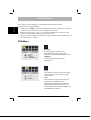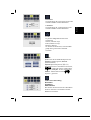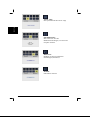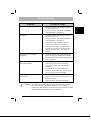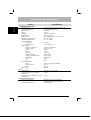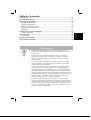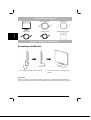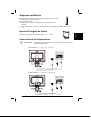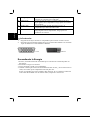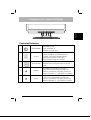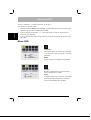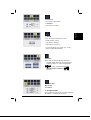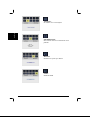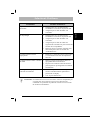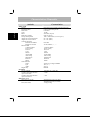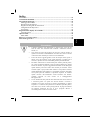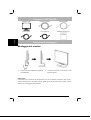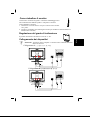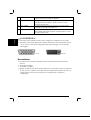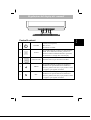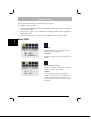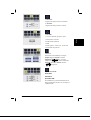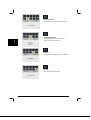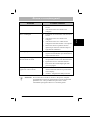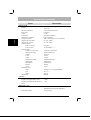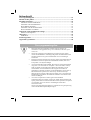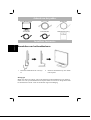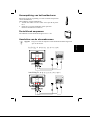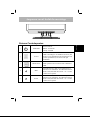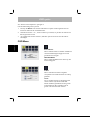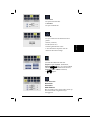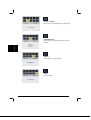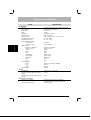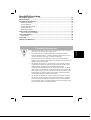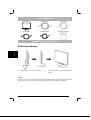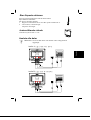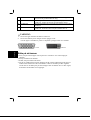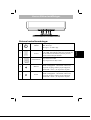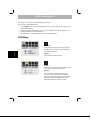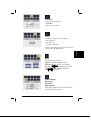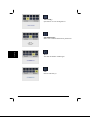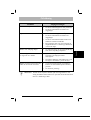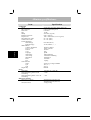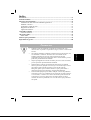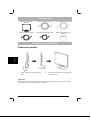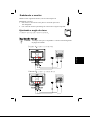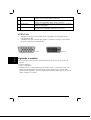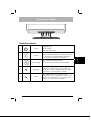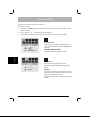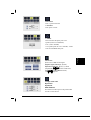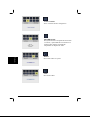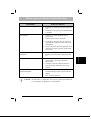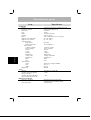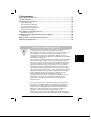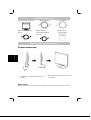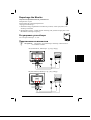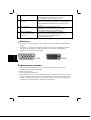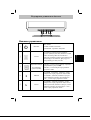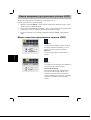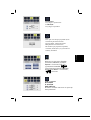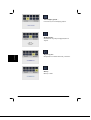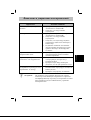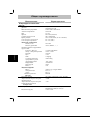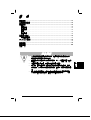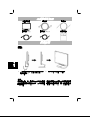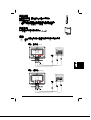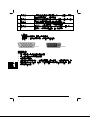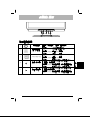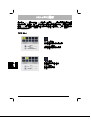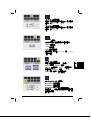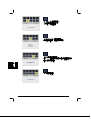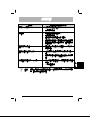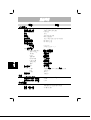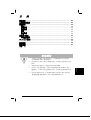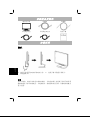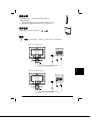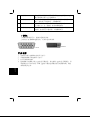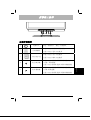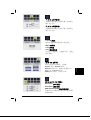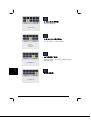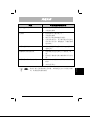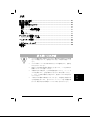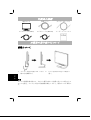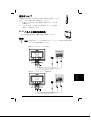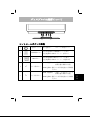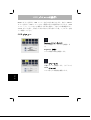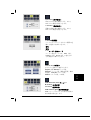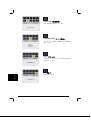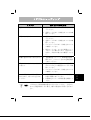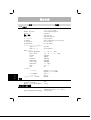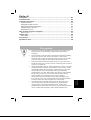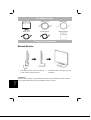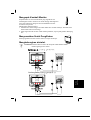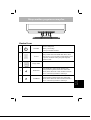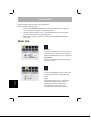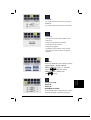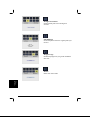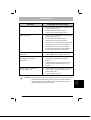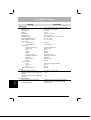Acer AL2021 Руководство пользователя
- Категория
- Телевизоры и мониторы
- Тип
- Руководство пользователя
Страница загружается ...
Страница загружается ...
Страница загружается ...
Страница загружается ...
Страница загружается ...
Страница загружается ...
Страница загружается ...
Страница загружается ...
Страница загружается ...
Страница загружается ...
Страница загружается ...
Страница загружается ...
Страница загружается ...
Страница загружается ...
Страница загружается ...
Страница загружается ...
Страница загружается ...
Страница загружается ...
Страница загружается ...
Страница загружается ...
Страница загружается ...
Страница загружается ...
Страница загружается ...
Страница загружается ...
Страница загружается ...
Страница загружается ...
Страница загружается ...
Страница загружается ...
Страница загружается ...
Страница загружается ...
Страница загружается ...
Страница загружается ...
Страница загружается ...
Страница загружается ...
Страница загружается ...
Страница загружается ...
Страница загружается ...
Страница загружается ...
Страница загружается ...
Страница загружается ...
Страница загружается ...
Страница загружается ...
Страница загружается ...
Страница загружается ...
Страница загружается ...
Страница загружается ...
Страница загружается ...
Страница загружается ...
Страница загружается ...
Страница загружается ...
Страница загружается ...
Страница загружается ...
Страница загружается ...
Страница загружается ...
Страница загружается ...
Страница загружается ...
Страница загружается ...
Страница загружается ...
Страница загружается ...
Страница загружается ...
Страница загружается ...
Страница загружается ...
Страница загружается ...
Страница загружается ...
Страница загружается ...
Страница загружается ...
Страница загружается ...
Страница загружается ...
Страница загружается ...
Страница загружается ...
Страница загружается ...
Страница загружается ...
Страница загружается ...
Страница загружается ...
Страница загружается ...
Страница загружается ...
Страница загружается ...
Страница загружается ...
Страница загружается ...
Страница загружается ...

81
Pусский
Содержание
Меры предосторожности........................................................................................... 81
Состав упаковки......................................................................................................... 82
Инструкция по установке ......................................................................................... 82
Сборка монитора...................................................................................................... 82
Отсоединение монитора......................................................................................... 83
Регулировка угла обзора ........................................................................................ 83
Подключение компонентов .................................................................................... 83
Подключение питания............................................................................................. 84
Регулировка установки дисплея.............................................................................. 85
Внешний контроль................................................................................................... 85
Выбор Открытых программных средств (OSD) .................................................. 86
OSD Меню................................................................................................................ 86
Выявление и устранение неисправностей ............................................................. 89
Общие характеристики ............................................................................................. 90
Меры предосторожности
• Монитор может быть поврежден, если его установить вблизи
источников тепла. Помните о размещении батарей
центрального отопления, газовых плит, открытого огня и т. п.
• Не закрывайте разъемы и отверстия системного блока,
поскольку он нуждается в вентиляции. Монитор следует
размещать в хорошо проветриваем помещении во избежании
возможности перегрева.
• Не позволяйте таким предметам как ножи, ручки, карандаши
находиться вблизи экрана дисплея. Если предметы такого
типа будут касаться экрана, панель жидкокристаллического
дисплея (LCD) будет постоянно иметь множество царапин.
• При протирании монитора, отсоедините его от розетки во
избежание опасного поражения электрическим током. Для
протирания внешней части монитора следует использовать
мягкую, неволокнистую ткань. Слегка увлажненная в слабом
растворе моющего средства ткань устранит самые стойкие
пятна. Держите жидкость подальше от экрана дисплея,
включая аэрозоли. Не распрыскивайте жидкость
непосредственно на экран, лучше слегка увлажните ткань
аэрозолем и протрите. Если жидкость попадёт внутрь
монитора, это может вызвать электрический шок или
повредить узел.
• Если вы столкнулись с проблемой, пожалуйста проверьте
сначала раздел «Выявление и устранение неисправностей».
Если же это не решит проблему, не пытайтесь исправить
монитор сами; открывание или смещение крышки может
привести к травме или смерти ,среди других опасных
факторов, через поражение электрическим током.
Пожалуйста, обратитесь к квалифицированному инженеру,
если «Выявление и устранение неисправностей» не поможет.

82
Pусский
Состав упаковки
Жидкокристаллический
монитор(LCD)
Шнур питания
Аудио шнур
Шнур видеоадаптера
(VGA)
Шнур машинно-
независимого файла
(DVI-D)
Инструкция по
эксплуатации
Инструкция по установке
Сборка монитора:
1. Покрутите по направлению на 90° к
основе.
2. Поместите монитор на плоский стол
или панель.
Примечание
Сначала найдите чистую, плоскую поверхность после извлечения его со стенда.

83
Pусский
Repackage the Monitor
Сохраните первоначальные упаковочные
материалы в случае
необходимости транспортировки или
перегрузки монитора.
1. Извлеките шнур переменного питания из розетки, чтобы убедиться, что
монитор отключён.
2. Проверните основу, чтобы закрыть монитор, как указано на рисунке слева.
Положите монитор в коробку.
Регулировка угла обзора
Угол обзора монитора -5°~20°
Подключение компонентов
Осторожно: Убедитесь, что компьютер и монитор отключены от
источников питания.
Подключение A: Монитор к -PC VGA шнуру
Подключение B: Монитор к PC DVI-D шнуру

84
Pусский
c
Шнур питания Подсоедините монитор к шнуру питания,
который затем подключается к хорошо
заземлённой электрической розетке.
d
Шнур видеоадаптера
(VGA)
Соедините сигнальный кабель к выходному
разъему VGA графической карты на компьютере.
Затем привинтите винтики на соединительном
звене.
e
Аудио шнур
Соедините входной аудио разъему
жидкокристаллического монитора (LCD) и
компьютер при помощи аудио шнура.
f
Шнур машинно-
независимого файла
(DVI-D)
Соедините сигнальный кабель к DVI-D
выходному разъему графической карты на
компьютере. Затем привинтите на
соединительном звене.
!Внимание:
1. Убедитесь, что VGA карта подсоединена к соответственному, правильному
шнуру.
2. Убедитесь, что форма контактных штекеров совпадает с формой разъемов, в
которые они вставлены.А также убедитесь, что ни один и контактных
штырьков не согнут или повреждён.
VGA
DVI-D
Подключение питания
1. Сначала включите кнопку «Сеть», которая находится рядом с гнездом
переменного питания компьютера.
2. Включите монитор.
3. Затем включите компьютер.
4. Когда вы видите, что светодиодный индикатор на кнопке «Сеть» синего цвета,
а другие зелёного, это означает, что компьютер готов к работе. Подождите 10
секунд, чтобы появился видео сигнал. Если синий цвет не появился на кнопке
«Сеть» или нет видеосигнала , проверьте соединения.

85
Pусский
Регулировка установки дисплея
Внешнее управление
1
Питание
Вкл./ Выкл.
Синий: питание включено
Оранжевый: в режиме ожидания.
2
AUTO
Если выбор открытых программных
средств (OSD) в действии, нажмите чтобы
выйти на выбор OSD. Если OSD не в
действии, нажмите монитор автоматически
оптимизирует положение, фокусирует и
синхронизирует ваш дисплей.
3
Функции выбора
программных
средств (OSD)
Нажмите, чтобы увидеть выбор открытых
программных средств OSD.
Нажмите, чтобы выбрать программные
средства в OSD.
4 <
MINUS
Если OSD в действии , нажмите, чтобы
выбрать или отрегулировать опции OSD.
Если OSD в действии, нажмите один раз,
затем нажмите клавишу обозначенную <
или > , чтобы отрегулировать объем.
5 >
PLUS
Если OSD в действии, нажмите, чтобы
выбрать или отрегулировать опции. Если
OSD в действии, нажмите один раз, затем
нажмите клавишу обозначенную < или > ,
чтобы отрегулировать объем.

86
Pусский
Опции открытых программных средств (OSD)
Пожалуйста обратитесь к "Внешнему управлению" на ст. 5
Чтобы урегулировать установку OSD:
1. Нажмите клавишу MENU, чтобы открыть OSD menu. Нажмите снова, чтобы
войти в выбор 10 функций OSD.
2. Используйте клавиши обозначенные < или>, тобы выдвинуть на первый план
управление, затем установите управление желаемого уровня.
3. Когда вы закончите все подборы, нажмите клавишу AUTO, чтобы выйти с
OSD.
Меню открытых программных средств (OSD)
Контраст:
Это регулирует темные и яркие оттенки,
цветовых взаимоотношений, для того
чтобы достичь удобного контраста.
Яркость:
Это регулирует яркость картинки на
экране.
Фокус:
Это снимает горизонтальное искажение и
делает картинку чистой четкой.
Синхронизирование:
Если видны какие-либо вертикальные
полосы на заднем плане экрана, Это
заставляет их быть менее заметными,
сводя до минимума их размер. Это также
изменяет величины горизонтального
экрана.

87
Pусский
H-Позиция:
Регулирует горизонталь.
V-Позиция:
Регулирует вертикаль.
Цвет:
Есть три способа регулировки цвета:
Теплый: Красновато-белый
Прохладный : Синевато-белый
Выбранный пользователем:
Вы можете регулировать красный,
зеленый, синий цвет для усиления по
вашему желанию.
Язык:
Выберите из OSD меню English
английский, Deutsch -немецкий,
Español - испанский, 简体中文-
упрощённый
китайский
, 繁體中文-
традиционный китайский, Français -
французкий, Italiano –итальянский ,
и 日本語-японский.
OSD установка:
H-позиция
V- позиция
OSD тайм-аут
Изменяет позицию OSD окна на экране
вр
емя
пребывание.

88
Pусский
Автоконфигурация :
Система ведет автоконфигурацию
.
Информация:
Показывает короткую информацию об
экране.
Перезагрузка:
Возвращает к невыполненной установке.
Выход:
Выход с OSD.

89
Pусский
Выявление и устранение неисправностей
Проблема Possible Solutions
Светодиодный индикатор не
включен
• Проверьте кнопку «Сеть», которая
должна быть в позиции ON
• Убедитесь, что шнур питания
подсоединен.
Нет картинки • Проверьте кнопку «Сеть», которая
должна быть в позиции ON
• Убедитесь, что шнур питания
подсоединен.
• Убедитесь, что видео шнур надёжно
подключен к задней части монитора и
компьютера.
• Подвигайте «мышкой» или нажмите
любую клавишу на клавиатуре, чтобы
привести монитор в активизируемое
состояние.
Картинка показывает
неприемлемые цвета.
• Проверьте «Регулировку цвета», чтобы
откорректировать сигнал основных
цветов изображения.
Картинка кратковременно
колеблется или подёргивается
• Отодвиньте или выключите
электроприборы, которые могут
вызывать помехи.
• Проверьте видео шнур монитора и
убедитесь, что ни один разъём не согнут.
Визуальное изображение не
выдержанное по размеру или не
выровненное по центру.
• Нажмите клавишу select/auto и монитор
автоматически отрегулирует позицию на
вашем дисплее.
• Проверьте "Регулировку положения".
Осторожно: Не пытайтесь отрегулировать монитор или открыть
компьютер сами. Пожалуйста обратитесь в сервис или
квалифицированному персоналу если проблема не может
быть решенной в разделе «Выявление и устранение
неисправностей».

90
Pусский
Общие характеристики
Наименование Характеристика
Жидкокристаллическая
панель
Дисплей
20-дюймовая плоская панель активная
матрица TFT LCD
Максимальное разрешение UXGA 1600×1200 пиксел
Элемент изображения 0.255 mm
Цвет 16.7 M
Яркость 250 cd/m² (Обычая)
Степень контрастности 600:1 (Обычная)
Время реакции 15ms +10ms /25ms (Tr+Tf / обычное)
Угол обзора по горизонтали 85° / 85° (Min.)
Угол обзора по вертикали 85° / 85° (Min.)
Внешнее управление
Кнопка “Сеть” ON/ OFF
Кнопки управления AUTO, MENU, < , >
Функции открытых программных
средств OSD
Контраст / Яркость Contrast / Brightness
Фокус/
Синхронизирование Focus / Clock
Позиция Position
Цвет Color
Язык Language
Установка открытых
программных средств
OSD setting
Автоконфигурация Auto config
Информация Information
Перезагрузка Reset
Выход Exit
Видеоинтерфейс
Видео Analog 0.7V / Digital TMDS
Синхронизация TTL (+/ -)
Аудио 2W x 2
“Включи и работай” DDC2B
Питание
Источник питания 100~240V переменного тока, 50/60 Hz
Энергетические затраты во время
обычной работы
< 60W
Энергетические затраты во время
активизированой работы
< 3W
Размеры и вес
Размеры (W×H×D) 449X439X197 mm (со стендом)
449X426X134 mm (без стенда)
Вес (Нетто/ Брутто) 7.0 Kг/ 9.2 Kг
Страница загружается ...
Страница загружается ...
Страница загружается ...
Страница загружается ...
Страница загружается ...
Страница загружается ...
Страница загружается ...
Страница загружается ...
Страница загружается ...
Страница загружается ...
Страница загружается ...
Страница загружается ...
Страница загружается ...
Страница загружается ...
Страница загружается ...
Страница загружается ...
Страница загружается ...
Страница загружается ...
Страница загружается ...
Страница загружается ...
Страница загружается ...
Страница загружается ...
Страница загружается ...
Страница загружается ...
Страница загружается ...
Страница загружается ...
Страница загружается ...
Страница загружается ...
Страница загружается ...
Страница загружается ...
Страница загружается ...
Страница загружается ...
Страница загружается ...
Страница загружается ...
Страница загружается ...
Страница загружается ...
Страница загружается ...
Страница загружается ...
Страница загружается ...
Страница загружается ...
-
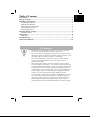 1
1
-
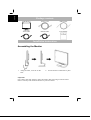 2
2
-
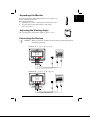 3
3
-
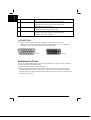 4
4
-
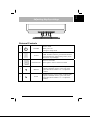 5
5
-
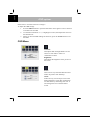 6
6
-
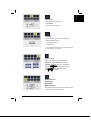 7
7
-
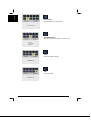 8
8
-
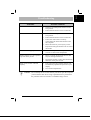 9
9
-
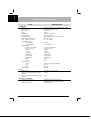 10
10
-
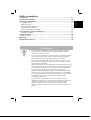 11
11
-
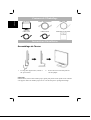 12
12
-
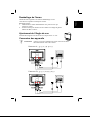 13
13
-
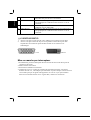 14
14
-
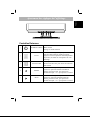 15
15
-
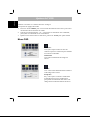 16
16
-
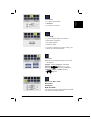 17
17
-
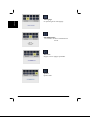 18
18
-
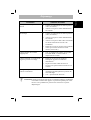 19
19
-
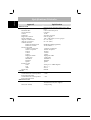 20
20
-
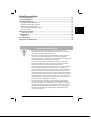 21
21
-
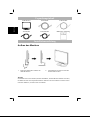 22
22
-
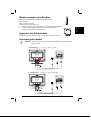 23
23
-
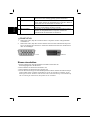 24
24
-
 25
25
-
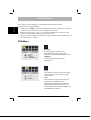 26
26
-
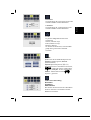 27
27
-
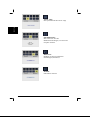 28
28
-
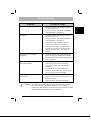 29
29
-
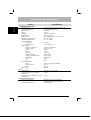 30
30
-
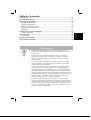 31
31
-
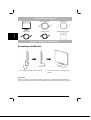 32
32
-
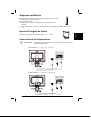 33
33
-
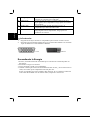 34
34
-
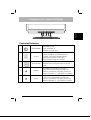 35
35
-
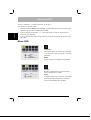 36
36
-
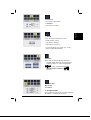 37
37
-
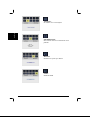 38
38
-
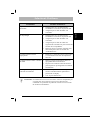 39
39
-
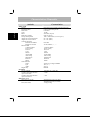 40
40
-
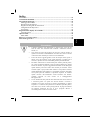 41
41
-
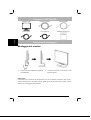 42
42
-
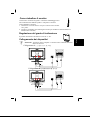 43
43
-
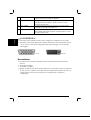 44
44
-
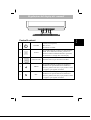 45
45
-
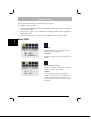 46
46
-
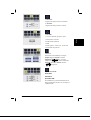 47
47
-
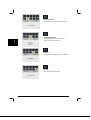 48
48
-
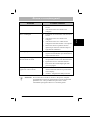 49
49
-
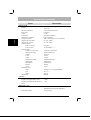 50
50
-
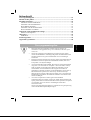 51
51
-
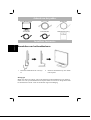 52
52
-
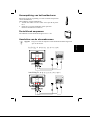 53
53
-
 54
54
-
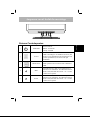 55
55
-
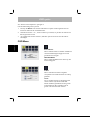 56
56
-
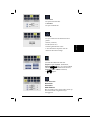 57
57
-
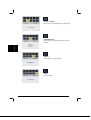 58
58
-
 59
59
-
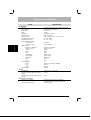 60
60
-
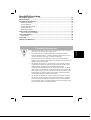 61
61
-
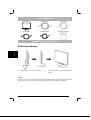 62
62
-
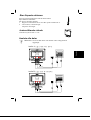 63
63
-
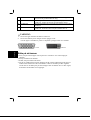 64
64
-
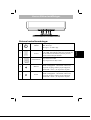 65
65
-
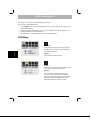 66
66
-
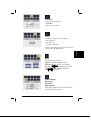 67
67
-
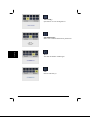 68
68
-
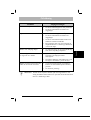 69
69
-
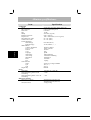 70
70
-
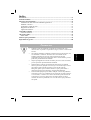 71
71
-
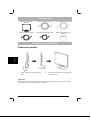 72
72
-
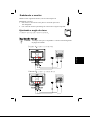 73
73
-
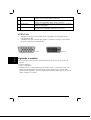 74
74
-
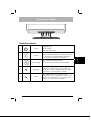 75
75
-
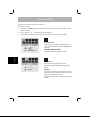 76
76
-
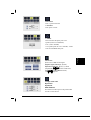 77
77
-
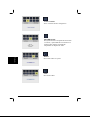 78
78
-
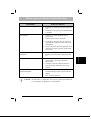 79
79
-
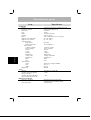 80
80
-
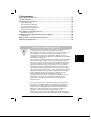 81
81
-
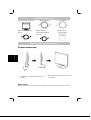 82
82
-
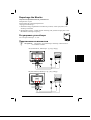 83
83
-
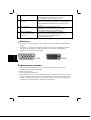 84
84
-
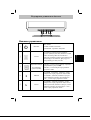 85
85
-
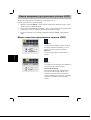 86
86
-
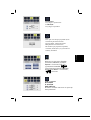 87
87
-
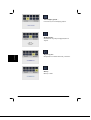 88
88
-
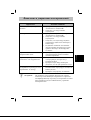 89
89
-
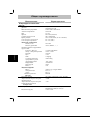 90
90
-
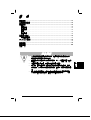 91
91
-
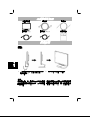 92
92
-
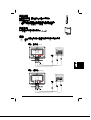 93
93
-
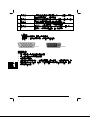 94
94
-
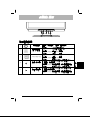 95
95
-
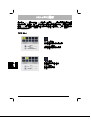 96
96
-
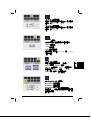 97
97
-
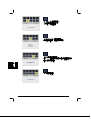 98
98
-
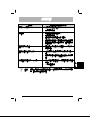 99
99
-
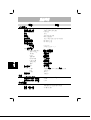 100
100
-
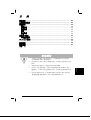 101
101
-
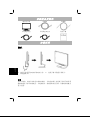 102
102
-
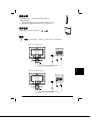 103
103
-
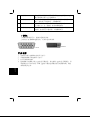 104
104
-
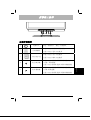 105
105
-
 106
106
-
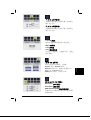 107
107
-
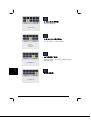 108
108
-
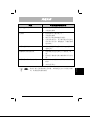 109
109
-
 110
110
-
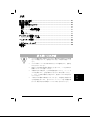 111
111
-
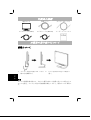 112
112
-
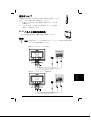 113
113
-
 114
114
-
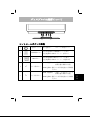 115
115
-
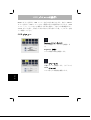 116
116
-
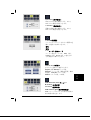 117
117
-
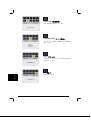 118
118
-
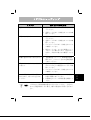 119
119
-
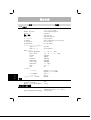 120
120
-
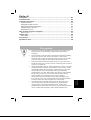 121
121
-
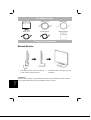 122
122
-
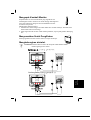 123
123
-
 124
124
-
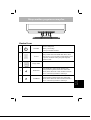 125
125
-
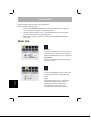 126
126
-
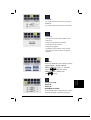 127
127
-
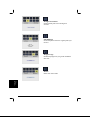 128
128
-
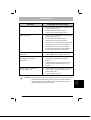 129
129
-
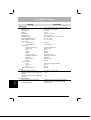 130
130
Acer AL2021 Руководство пользователя
- Категория
- Телевизоры и мониторы
- Тип
- Руководство пользователя
Задайте вопрос, и я найду ответ в документе
Поиск информации в документе стал проще с помощью ИИ
на других языках
- English: Acer AL2021 User manual
- français: Acer AL2021 Manuel utilisateur
- italiano: Acer AL2021 Manuale utente
- español: Acer AL2021 Manual de usuario
- Deutsch: Acer AL2021 Benutzerhandbuch
- Nederlands: Acer AL2021 Handleiding
- português: Acer AL2021 Manual do usuário
- svenska: Acer AL2021 Användarmanual